在您的计算机上本地安装 WordPress 的 5 个简单步骤。
已发表: 2019-05-16在您的计算机上本地安装 WordPress 是如此简单的任务。 实际上学习 WordPress 非常有趣。
WordPress 简单、易于理解和易于访问是数百万人将其用于他们的网站的原因。
据 WordPress.com 称,WordPress 是最受欢迎的在线发布平台,目前为超过 32% 的网络提供支持,从爱好博客到最大的在线新闻网站。
牢记这一点,本文仅针对想要学习如何安装 WordPress 来构建网站的初学者。 在执行此操作时,您不需要技术知识。 您需要做的就是创建一个环境,下载 WordPress 并安装它。
听起来很容易,对吧?
让我们详细讨论在您的本地主机上安装 WordPress 的 5 个简单易行的步骤。
1.安装本地服务器[XAMPP or WAMP or MAMP]
目录
您将在本地计算机上创建本地软件/应用程序。 因此,您需要做的第一件事是安装本地服务器以创建 localhost 环境。
有许多服务器可供您轻松选择。 例如XAMPP 、 WAMP和MAMP 。 根据您的操作系统选择合适的服务器并将其安装在您的计算机上。
让我们从 XAMPP 开始。
什么是 XAMPP?
XAMPP 是由 Apache Friends 开发的免费、开源的跨平台 Web 服务器解决方案堆栈包,主要由 Apache HTTP 服务器、MariaDB 数据库以及用 PHP 和 Perl 编程语言编写的脚本的解释器组成。
安装 XAMPP
这是一个非常简单的过程,你可以简单地去 Apache Friends 然后下载 XAMPP。
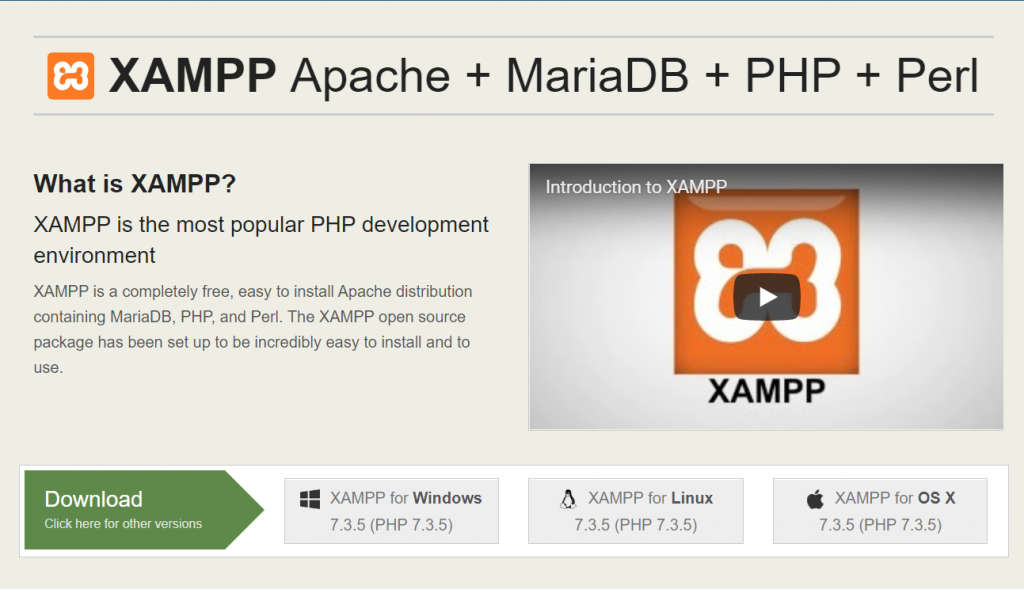
下载完成后,下一步是运行下载的文件。 所以打开/单击下载的文件。 之后,您将看到 XAMPP 安装向导,现在按照此 XAMPP 安装向导,它将指导您完成安装。 单击下一步。
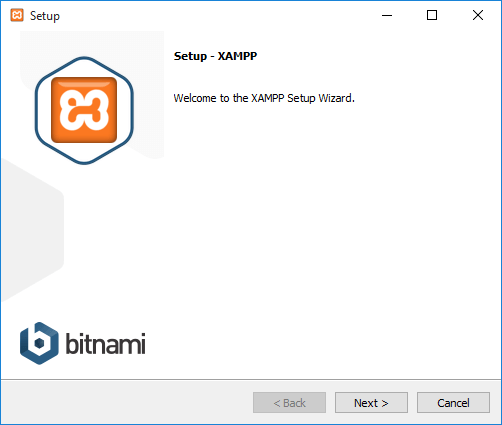
之后,您单击下一步按钮,您将进入下一个窗口,系统将要求您选择要安装的组件。
要在我们的 localhost 环境中运行 WordPress,我们需要 MySQL 和 phpMyAdmin。 因此,如果您不想安装,请选中它们并取消选中其余选项。
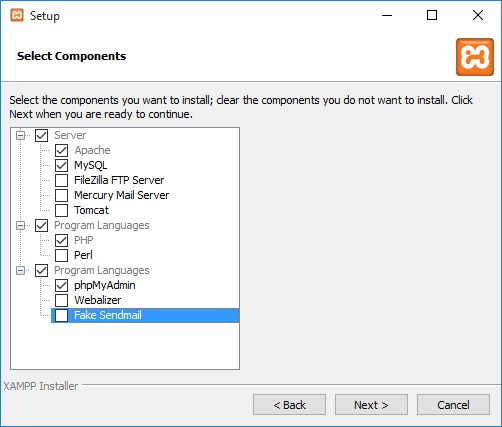
然后单击下一步按钮。 之后,您将看到 Next 窗口,您可以在其中选择在您的计算机中安装 XAMPP 的路径,我们建议您使用除操作系统驱动器分区之外的分区,因为即使您决定稍后更改操作系统,您也不会丢失任何你目前的工作。
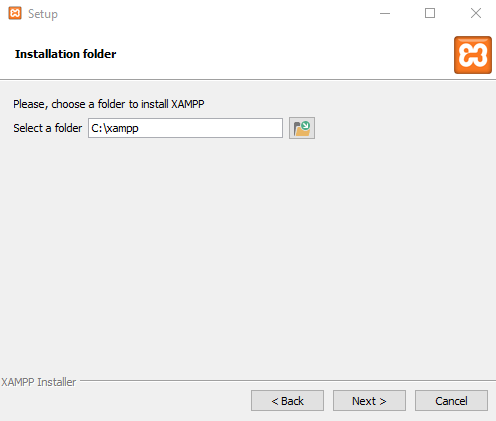
单击下一步按钮后,在下一个窗口中,系统将询问您是否要安装 Bitnami for XAMPP,它提供了用于安装 WordPress、Drupal 和 Joomla 的免费工具! 在 XAMPP 之上。
由于我们将在本教程后面手动安装 WordPress,并且不需要免费的安装程序,因此取消选中“了解有关 XAMPP 的 Bitnami 的更多信息”,然后单击下一步。
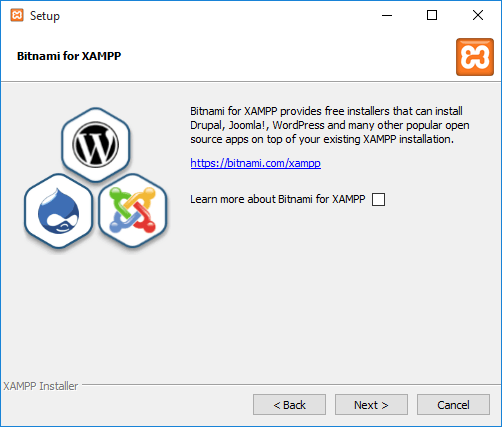
现在,XAMPP 已准备好安装。 单击“下一步”按钮并安装它。
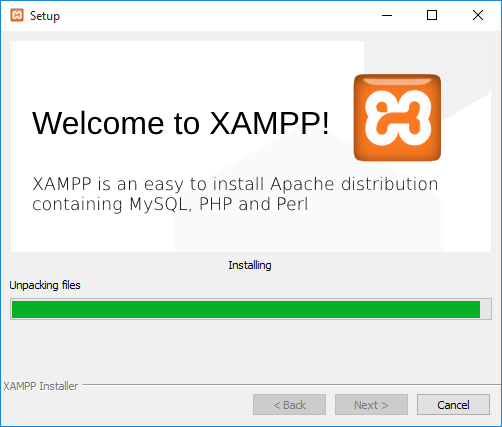
安装后,系统会询问您是否要启动 XAMPP 控制面板,它提供了一个用于运行 localhost 环境的界面。 勾选此选项,然后单击完成
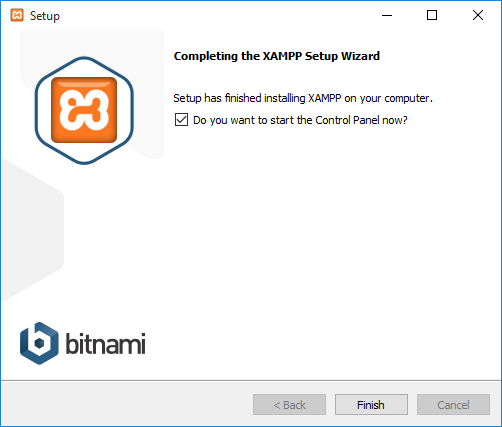
2.运行服务器
在您的计算机上成功安装本地服务器后,您需要做的下一件事是启动您的工作所需的模块,即 Apache 和 MySQL。

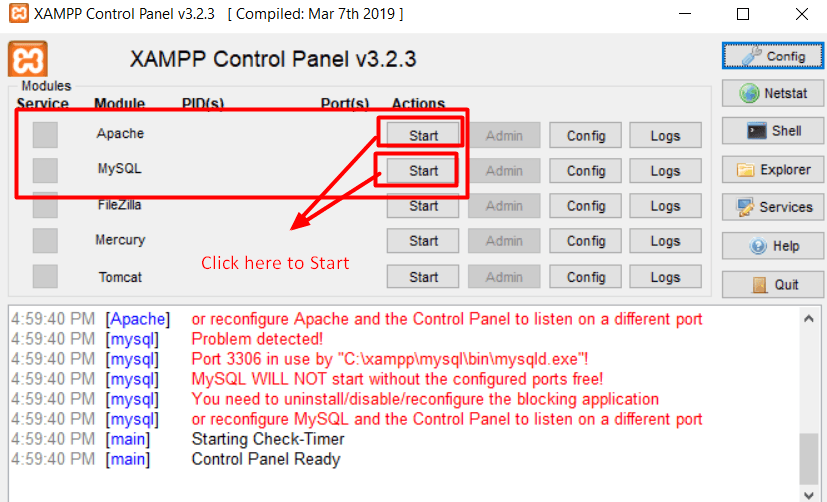
在某些安装中,您可能会看到如下图所示的 Windows 防火墙通知。 单击 Apache 和 MySQL 的“允许访问”按钮以运行应用程序。
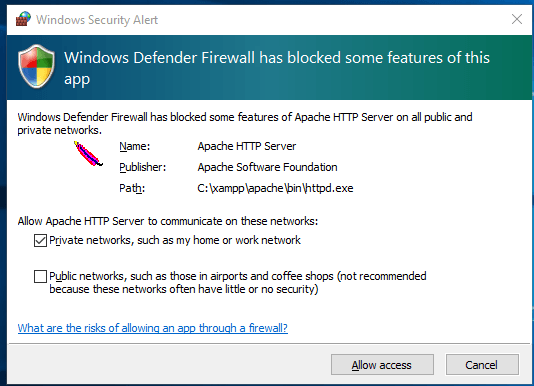
单击按钮后,它们的状态将变为绿色。 如果两个模块都是浅绿色,则表示它们已准备好使用。
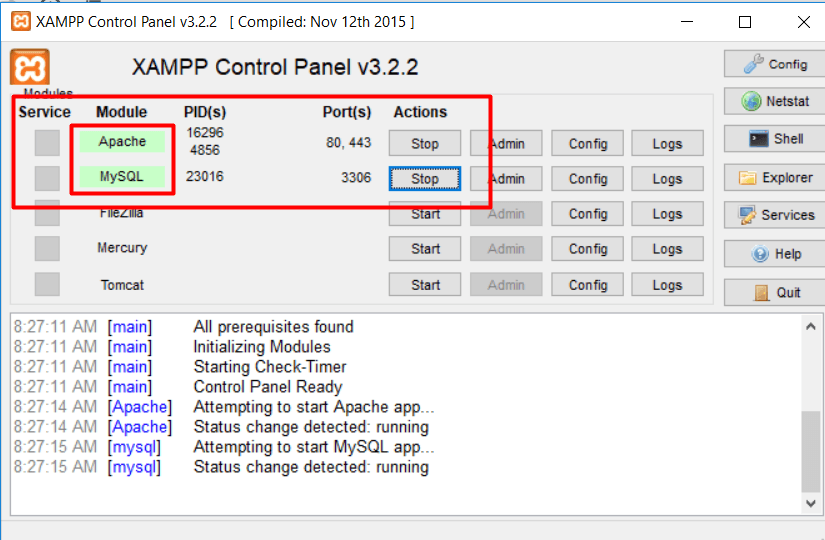
一旦您的服务器开始正常运行,您将能够在浏览器上处理 http://localhost/ ,您可以从那里开始您的其余 WordPress 工作。
3. 创建数据库
成功设置本地服务器后,现在您需要一个数据库,您可以在其中存储 WordPress 站点的数据。 由于我们选择的服务器,我们将创建一个 MySQL 数据库。
在浏览器上启动 http://localhost/phpmyadmin,您可以在那里创建一个新数据库。
记住凭据,例如:
- 数据库名称:Mysite
- 用户名:root
- 密码[留空]
供以后使用。
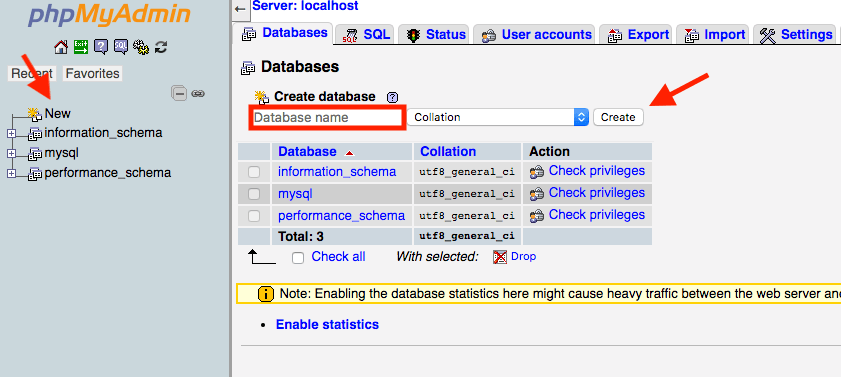
现在,在我们为 WordPress 成功创建数据库之后,让我们开始安装 WordPress。
4.下载WordPress
现在,我们有一个功能服务器和一个全新的数据库来构建我们的 WordPress 网站。 因此,是时候从 WordPress.org 下载最新版本的 WordPress。
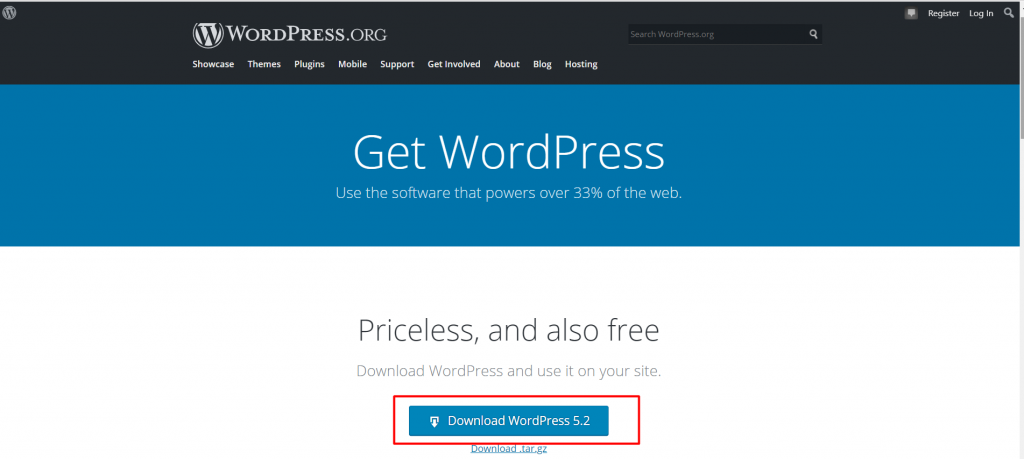
您将在下载时获得一个 zip 文件,您需要将其解压缩并获取实际文件。 您需要将该实际文件放在名为htdocs 的文件夹下。 该文件夹将驻留在您的本地服务器(XAMPP/WAMP/MAMP)目录中。
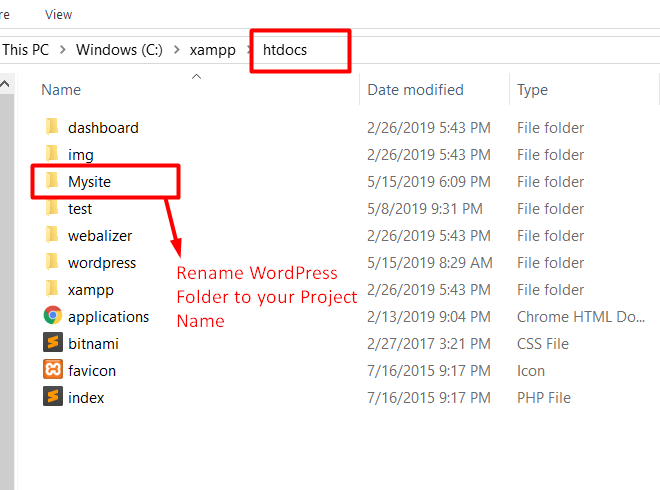
注意:在文件夹 htdocs 下创建一个以您的 WordPress 站点命名的子文件夹,并将解压缩的文件粘贴到那里。 这样子文件夹名称将在访问您的站点时用作子名称。
例如:如果您创建了一个名为 Mysite 的子文件夹,那么您可以通过在浏览器上启动http://localhost/Mysite来访问您的站点。
5. 安装 WordPress 并同步您的数据库
当您在浏览器上启动 http://localhost/Mysite 时,您将获得在设置 WordPress 站点之前需要采取的必要操作。
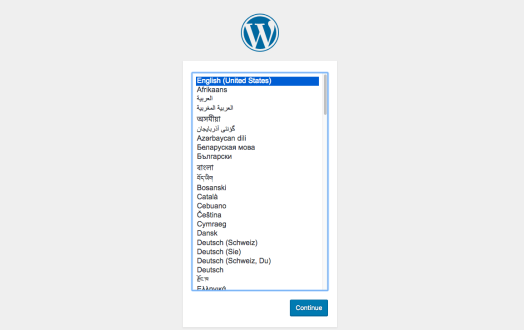
继续该过程,您还需要提供数据库详细信息。 此时,使用您之前创建的数据库的详细信息。
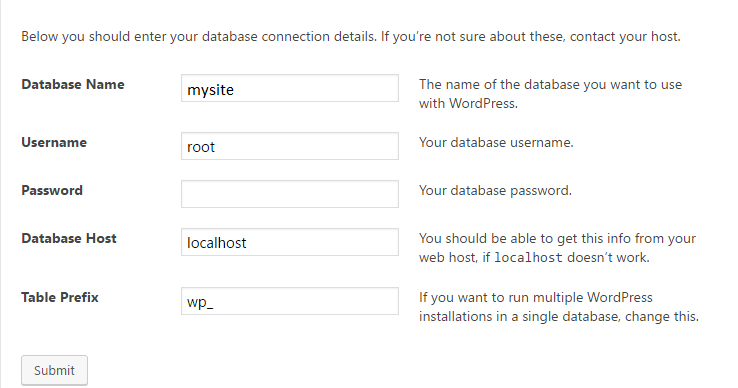
然后其余的过程非常正常,例如填写您网站的管理员详细信息。
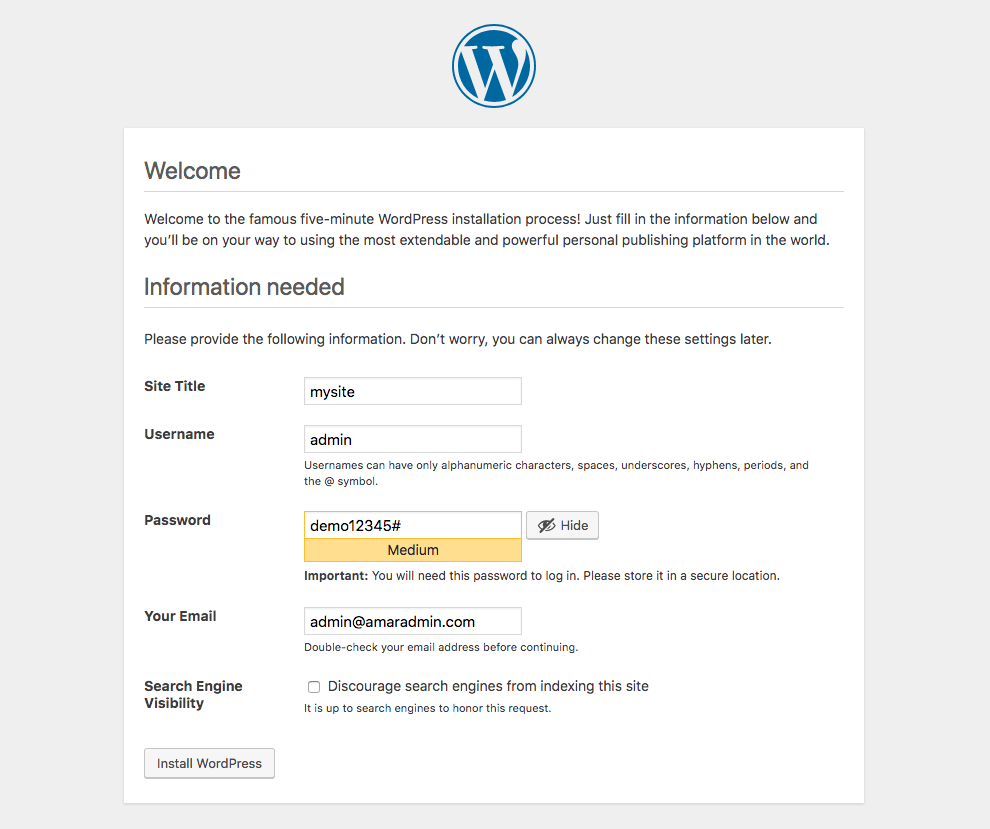
仔细完成所有剩余步骤后,您将能够在浏览器的本地主机上运行新建的 WordPress 站点。
按照上面列出的简单步骤,您可以轻松地在本地主机上安装 WordPress,而不会遇到任何困难和错误。
下一步是选择适合您项目的漂亮主题。 之后,根据您的设计和开发要求开始即兴创作网站。 从这一点开始,它可能需要了解技术知识。
收拾东西!
现在,您已经在您的机器上成功安装了 WordPress。
只是为了确保您以完美的方式完成了所有步骤,您可以登录到您的帐户。
安装 WordPress 比任何其他工作都容易得多。
一旦您熟悉了这个令人兴奋的平台,您就可以做任何事情,从写博客到制作网站。 这一切都是免费的。
我希望这篇文章能帮助你学习如何在 XAMPP 上本地安装 WordPress。
